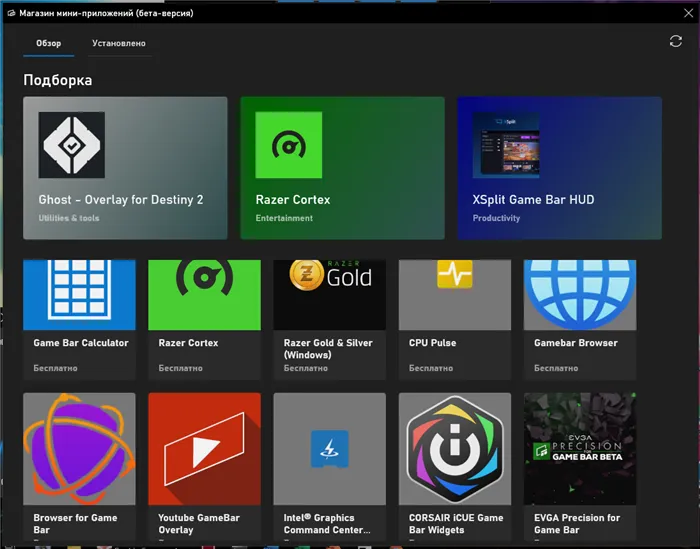После выполнения описанных выше действий интерфейс больше не будет отображаться на экране вашего компьютера. Однако помните, что игровая панель имеет ряд преимуществ, которые могут оказаться полезными в будущем.
Как отключить Xbox Game Bar в Windows 10
Отключив Xbox Game Bar, пользователи больше не смогут использовать игровой режим Windows 10. Прямая комбинация клавиш Win+G запускает Xbox Game Bar. Он совместим с большинством игр для ПК. Но ничто не бывает бесшовным, даже встроенная панель Game Bar напрямую влияет на производительность системы.
В этой статье вы узнаете, как отключить Xbox Game Bar в Windows 10. Мы рекомендуем вам не отключать Xbox Game Bar полностью, а только те функции, которые вам не нужны. Например, Game Mode позволяет системе оптимизировать компьютер для игр (устанавливая высокие и низкие приоритеты для игры и других процессов).
Xbox Game Bar — что это за программа
Обновленная Xbox Game Bar получила множество улучшений. Сам бар, который открывается в начале игры, теперь также очень прост в использовании. Чтобы воспользоваться всеми функциями, необходимо обновить Windows 10 до последней версии.
- Быстро записывайте игровые ролики, делайте скриншоты и передавайте игру.
- Все предыдущие игровые сессии могут быть записаны и сохранены в фоновом режиме.
- Автоматическая оптимизация игры самой операционной системой.
- Использует мониторинг нагрузки и отображение кадров в секунду.
- Общайтесь с друзьями, не отвлекаясь на игру и минимизацию.
Как отключить Xbox Game Bar в Windows 10
Параметры системы
Перейдите в раздел Параметры > Игры > Меню игры. Теперь переместите ползунок в разделе Запись игровых роликов, скриншотов и потоковой передачи через меню игры в положение Выкл.
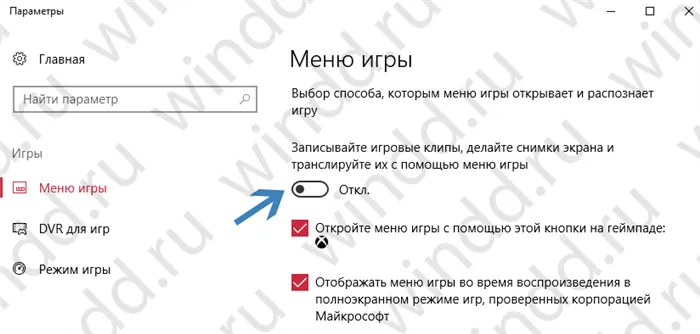
По желанию перейдите в раздел Clips и настройте его на запись в фоновом режиме во время работы игры с настройкой, аналогичной Disabled. Как предупреждают разработчики, это может повлиять на качество игры.
Редактор реестра
Перед внесением изменений рекомендуется создать резервную копию реестра Windows 10. Своевременное резервное копирование позволит вам восстановить любые изменения в любое время.
Групповые политики
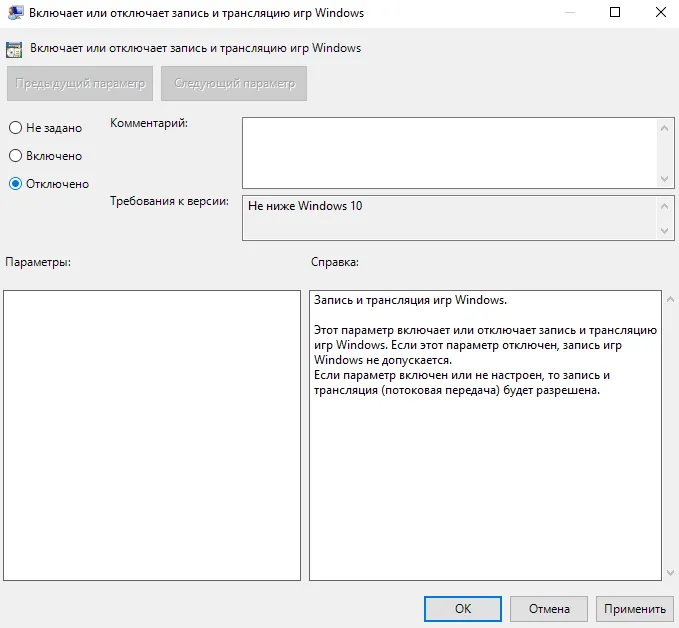
- Откройте изменение групповой политики, выполнив команду gpedit.msc в окне Win+R.
- Перейдите в расположение Конфигурация компьютера > Административные шаблоны > Компоненты Windows > Регистрация и передача игр Windows.
- Измените параметр политики с Включить или Отключить запись и передачу игр Windows на Отключено .
Используйте этот параметр для включения или отключения регистрации и передачи игр в Windows 10. Если эта настройка отключена, регистрация игры невозможна. Если параметр включен или не настроен, запись и потоковая передача разрешены.
После выполнения описанных выше действий интерфейс больше не будет отображаться на экране вашего компьютера. Однако помните, что игровая панель имеет ряд преимуществ, которые могут оказаться полезными в будущем.
Каким образом удалить игровую платформу Xbox Game Bar
Если все вышеперечисленные функции приложения Game Bar вас не интересуют, вы можете избавиться от них. Давайте рассмотрим более простой способ, с помощью которого вы можете забыть об этом приложении в Windows 10. Пока что давайте не будем удалять его полностью, а просто отключим. После этого бар больше не будет вас беспокоить.
Процедура удаления Xbox Game Bar
- Для этого откройте системные настройки подходящим способом ( Win+I ),
- Выберите «Игры»,
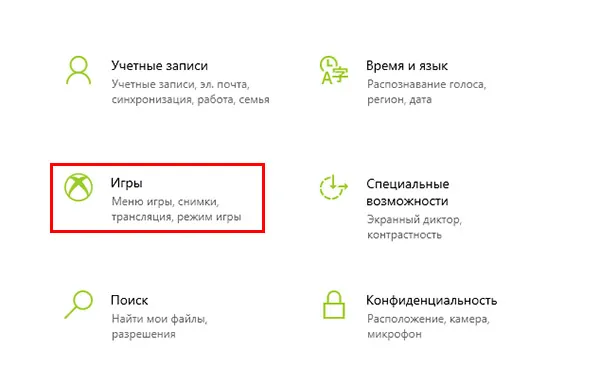
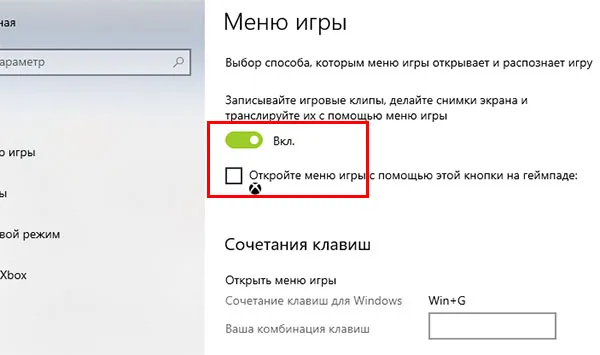
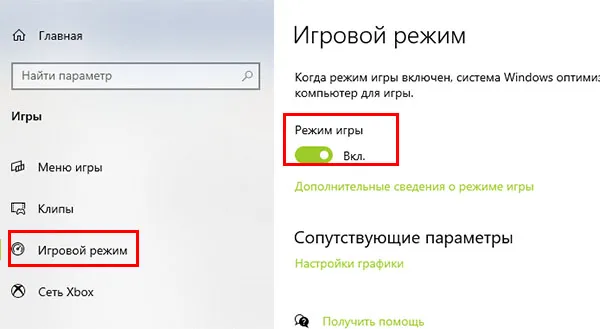
Эти параметры, если их отключить, предотвратят появление окон игровой панели при запуске игр и в других местах. Этих настроек может быть достаточно, чтобы заставить вас пересмотреть решение об удалении платформы Xbox Game Bar на вашем компьютере.
Способ полностью деинсталлировать Xbox Game Bar
Обычно разработчики Microsoft не позволяют пользователям полностью удалять приложения, входящие в состав пакета Windows. Однако сегодня большинство этих системных приложений можно удалить с помощью PowerShell. Который является хорошей заменой командной строки в системе. Существуют специальные команды, с помощью которых можно избавиться от многих модулей в Windows. Теперь можно удалить Календарь, Люди, Телефонную книгу, Фильмы и ТВ и другие приложения, которые были в прошлой версии. Сюда также входит игровая панель Xbox Game Bar.
PowerShell можно запускать из различных мест. Чтобы открыть его, нажмите WIN+R и введите «powershell».
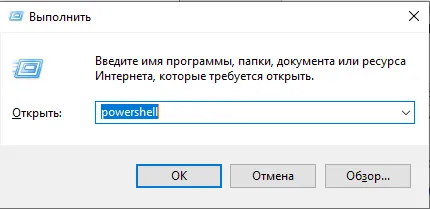
Или нажмите на значок увеличительного стекла рядом с кнопкой Windows слева внизу и введите название нужной программы в поле поиска.
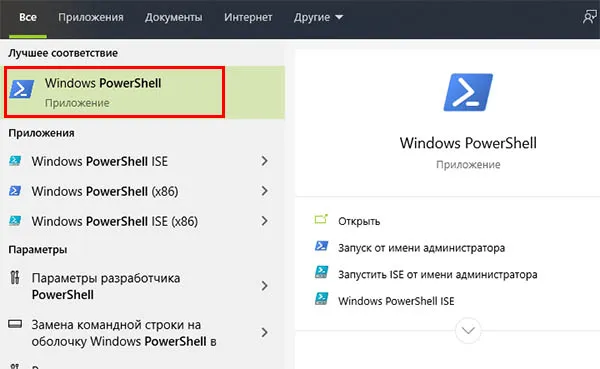
Лучший способ запустить приложение — нажать на кнопку «Старт» с помощью ПКМ. Таким образом, мы можем запустить приложение от имени администратора.
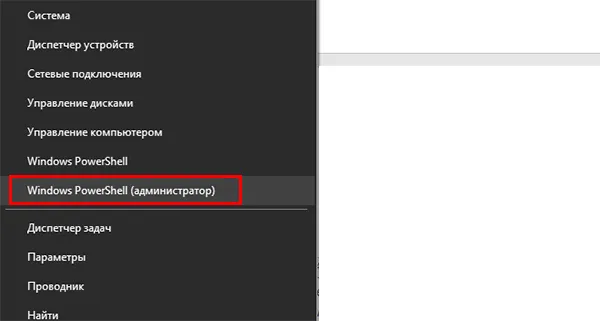
Без него он может не сработать, поскольку для доступа к деинсталлятору системных приложений требуются специальные разрешения.
Дальнейший порядок действий для удаления утилиты Xbox Game Bar:
- Если программа работает правильно, вы должны увидеть мигающую линию рядом с курсором, показывающую путь от корня системного диска к системной папке. Это означает, что вы все сделали правильно,
- В командной строке введите следующую команду: GetAppxPackage *XboxApp* | Remove-AppxPackage — между словами и символами есть пробел. Не нужно писать в верхнем регистре, в PowerShell все символы вводите в нижнем регистре. Тем более что сама программа этого не позволяет,
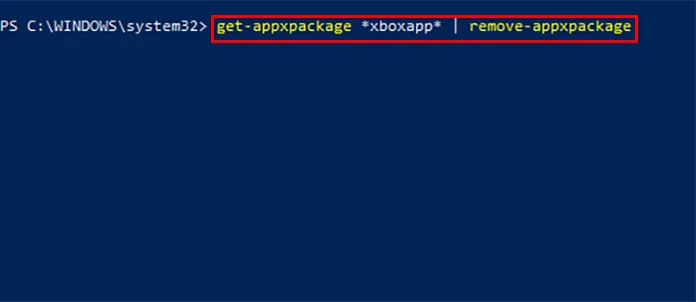
Если вы хотите избавиться от других системных приложений на компьютере с Windows 10, посетите эту страницу. В списке найдите команду удаления встроенного приложения.
Другие способы избавиться от утилиты
Встроенные приложения в последней версии Windows можно удалить с помощью сторонних администраторов для удаления игр и приложений. Одним из них является популярная программа CCleaner. Вы можете загрузить программу с этого сайта и после установки перейти в раздел «Деинсталляция» или «Деинсталляция программ». Этот раздел программы предназначен для утилит, приложений и папок, которые нельзя удалить обычным способом.
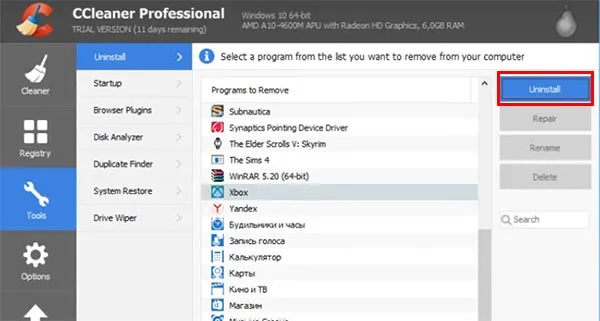
CCleaner предназначен для очистки как памяти, так и реестра Windows. Установка этой программы будет полезна, если вы не знаете, как очистить системную память на вашем компьютере. Программа может быть настроена на регулярное сканирование и удаление нежелательных элементов.
Доброго дня Всем. Но у меня командная строка выглядит по другому, и, думаю, что поэтому программа не удаляется. Вот моя командная строка c:\Users\pc-4105> Что делать?
Как отключить Xbox Game Bar в Windows 10
Первое, что необходимо сделать, это удалить возможность запуска сервиса Xbox DVR (цифровой видеорегистратор). Есть жалобы на то, что это приложение может вызывать сбои в игре и проблемы со стабильностью. Если вы отключите эту функцию, вы можете заметить увеличение производительности.
Деактивация Xbox DVR
Если на вашем компьютере установлена Windows 10 с обновлением Creators Update:
Алгоритм для Windows 10 без обновления Creators Update:
Изменение конкретного параметра реестра с помощью редактора реестра приведет к аналогичному результату. Самый простой способ сделать это — создать где-нибудь текстовый документ и вставить в него следующее содержимое:
Редактор реестра Windows версии 5.00 HKEY_CURRENT_USER\System\GameConfigStore «GameDVR_Enabled»=dword:00000000.
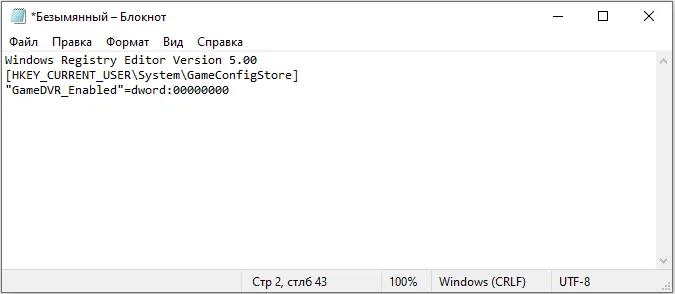
Раскройте меню «Файл» (в верхней части блокнота) и выберите «Сохранить как». В поле «Тип файла» укажите «Все файлы» и дайте документу любое имя с расширением .reg в конце (оно должно выглядеть как «GameDVR.reg»). Запустите созданный вами сценарий и ответьте на предупреждение системы «Да».
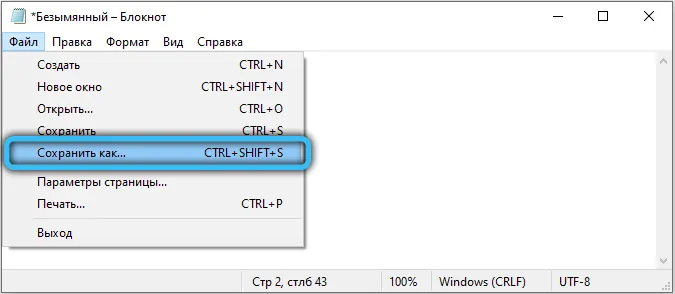
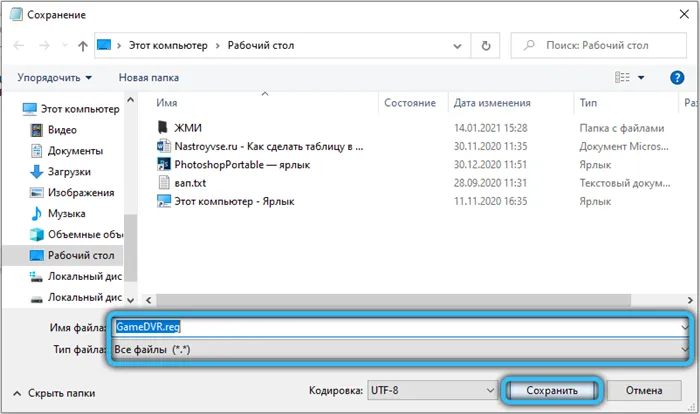
Вот еще один способ отключить регистрацию игр, изменив параметр в редакторе групповой политики:
Удаление Xbox Game Bar
Это приложение можно легко удалить с компьютера, поскольку обновления загружаются из Магазина Windows. Его можно удалить через это, или использовать другой метод удаления приложений по умолчанию.
Чтобы упростить этот процесс, мы рекомендуем Powershell, специальный инструмент командной строки, который позволяет запускать различные команды сценариев для управления компьютером. Доступ к инструменту можно получить непосредственно из контекстного меню, удерживая клавишу Shift и щелкнув правой кнопкой мыши на рабочем столе (выберите «Открыть Powershell здесь»).

Чтобы полностью удалить утилиту, выполните следующую команду:
Get-AppxPackage *xbox* | Remove-AppxPackage.
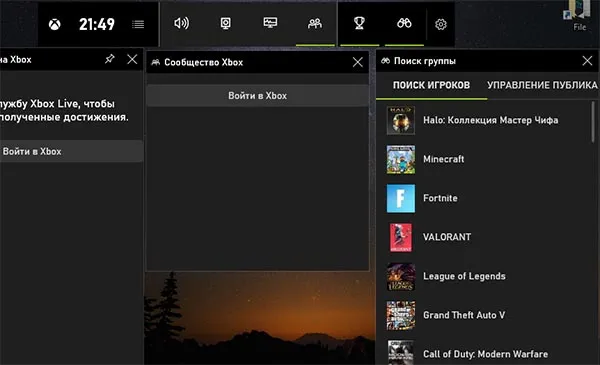
Мы надеемся, что вы нашли эту статью полезной и что инструкции помогли вам удалить встроенное приложение «Геймер». Если у вас остались вопросы, пожалуйста, не стесняйтесь задавать их, используя форму ниже.
В самой игровой консоли доступ к большинству настроек можно получить через сами оверлеи. Для этого выполните следующие действия.
Как сделать любую панель всегда сверху
Для этого окна или любого другого окна можно нажать на значок «Заблокировать», чтобы окно всегда отображалось вверху во время работы с системой. Если закрепить панель громкости, она всегда будет появляться в верхней части всех действий и обеспечивать быстрый доступ к настройкам громкости приложения.
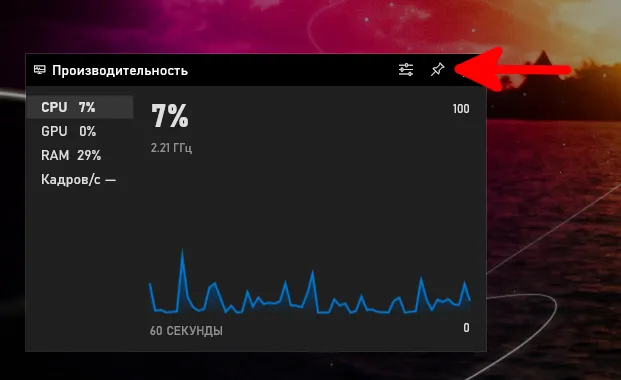
Вы можете перетащить строки заголовков в наложение, чтобы перемещать области (или виджеты, как их называет Microsoft) по экрану.
Настройка внешнего вида виджетов игровой панели
В настоящее время настройки доступны только для виджета производительности — вы можете изменить положение графика, выбрать уровень прозрачности, цвет графика и указать информацию, которая будет отображаться в этом виджете.
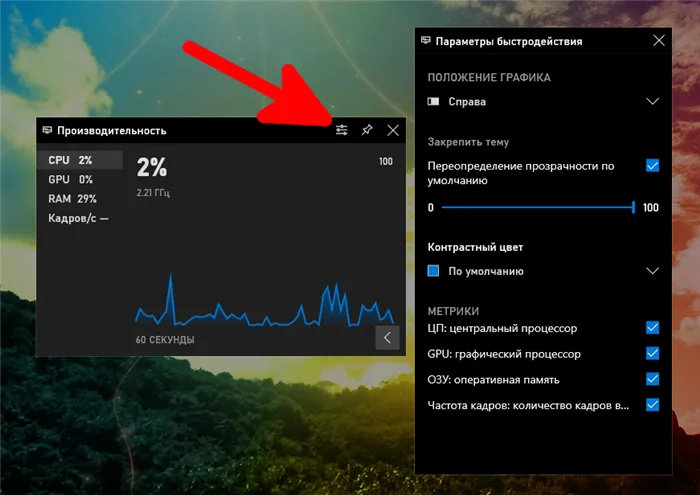
Прозрачность работает только тогда, когда виджет прикреплен и когда фокус перемещен с доски.
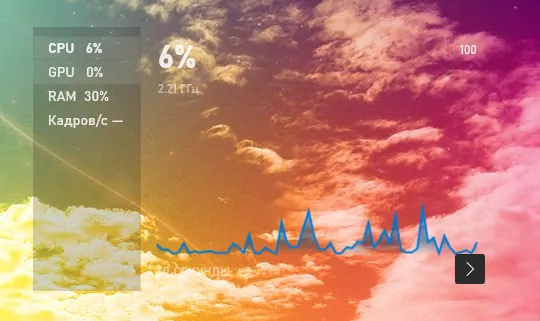
Мини приложения для Игровой панели
Возможно, вы заметили пункт «Магазин виджетов».
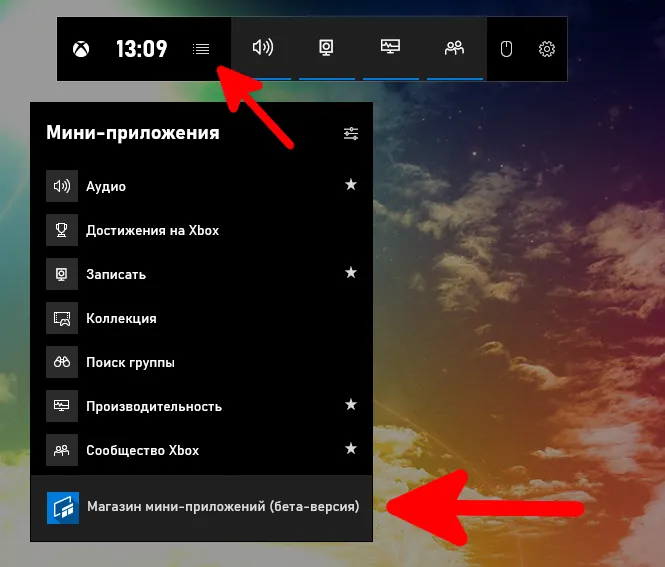
Пока мини-приложений очень мало, но среди них есть несколько очень полезных: небольшое окно YouTube для просмотра видео поверх других окон — в этом приложении есть функция поиска; окно настроек Intel; часы; калькулятор и другие небольшие виджеты.